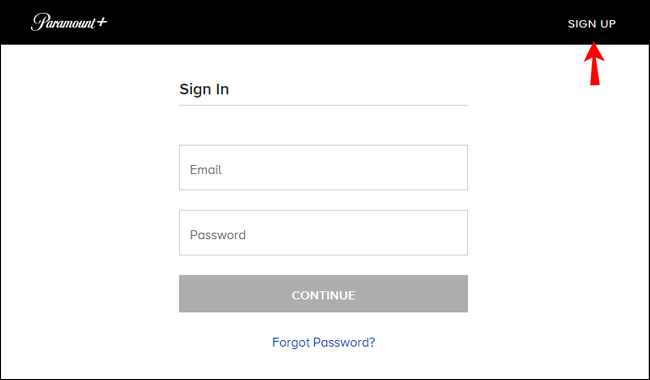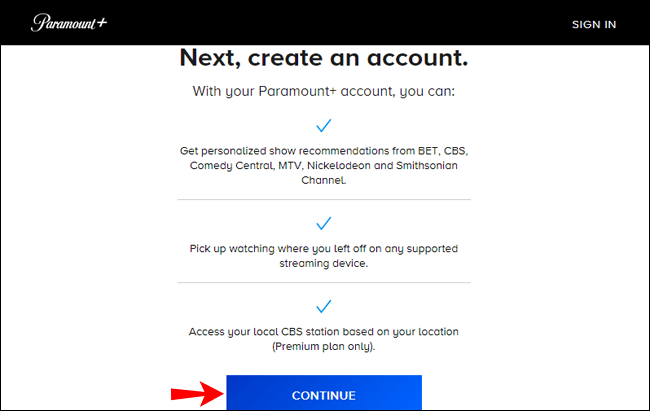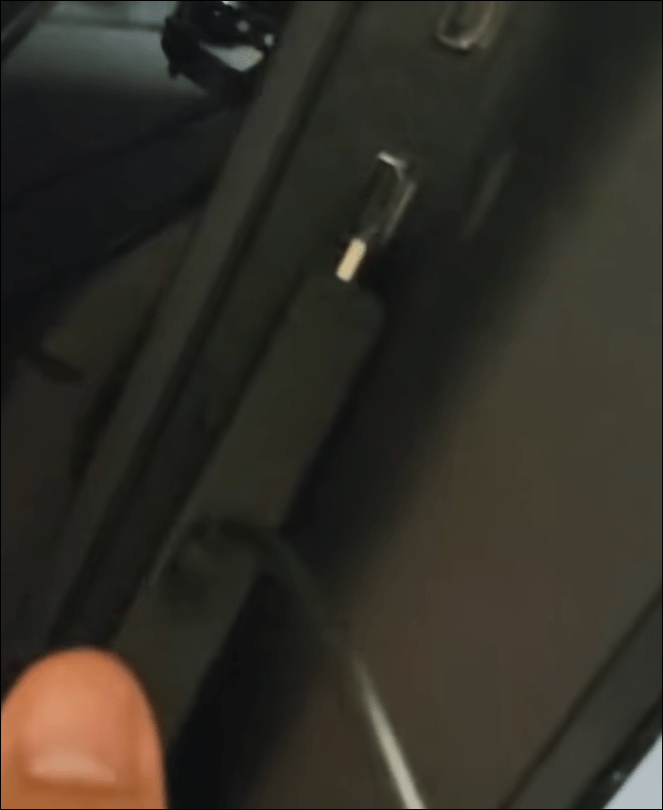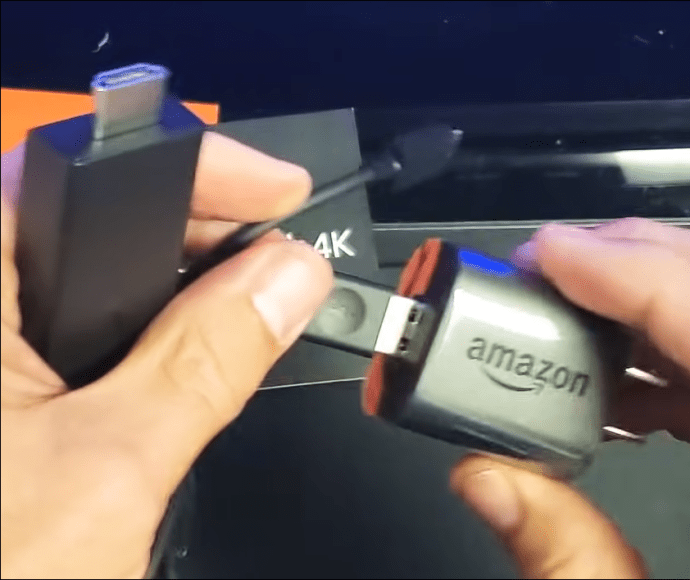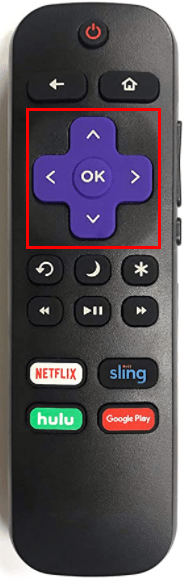VIZIO Smart TV 브랜드는 다른 Smart TV보다 우위에 있습니다. 뛰어난 화질을 제공할 뿐만 아니라 다양한 스트리밍 앱과도 호환되며, 그 중 많은 앱이 세트에 내장되어 있습니다.

지원하는 스트리밍 서비스 중 하나는 주문형 유료 스트리밍 서비스인 Paramount +입니다. 라이브 스포츠, 독점 오리지널 콘텐츠 등을 위해 Paramount +를 컬렉션에 추가하려는 경우 방법을 알려드리겠습니다.
이 기사에서는 VIZIO TV에서 Paramount + 앱을 시작하는 방법을 살펴보겠습니다. Firestick 또는 Roku를 사용하는 경우 해당 장치에 Paramount +를 추가하는 단계도 있습니다.
VIZIO 스마트 TV에 Paramount Plus를 직접 추가하는 방법
Paramount +는 2016년 이후 출시된 대부분의 VIZIO SmartCast TV에 사전 설치되어 제공됩니다. Paramount + 계정에 가입하고 스트리밍을 시작하려면:
- 파라마운트 + 앱을 엽니다.
- "가입"을 선택하면 화면에 코드가 표시됩니다.
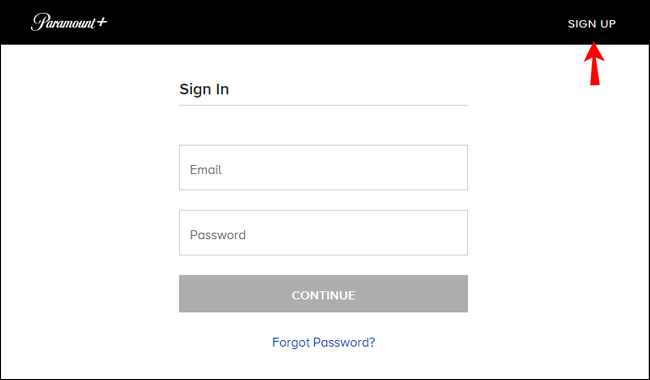
- 컴퓨터나 모바일을 통해 웹 브라우저에서 paramountplus.com/VIZIO를 방문하십시오.
- 액세스 코드를 입력한 다음 "활성화"하십시오.
- 구독 계획을 선택한 다음 "계속"을 선택하십시오.
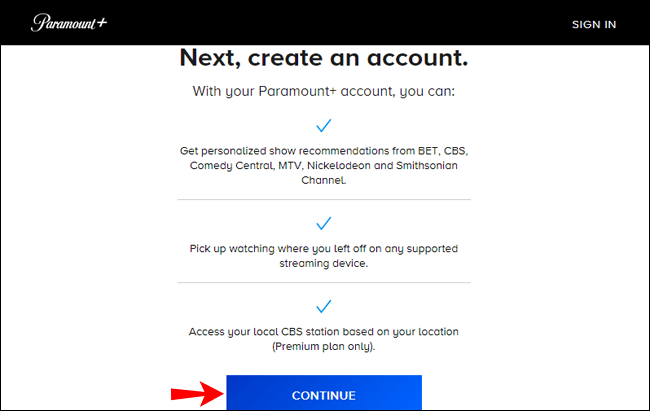
- Paramount + 계정에 로그인하거나 계정을 만들라는 메시지가 표시됩니다.
- 지불 세부 정보를 입력한 다음 "파라마운트 + 시작"을 클릭하십시오.
- Paramount + 스트리밍을 시작하기 위해 TV로 돌아가는 옵션과 마찬가지로 확인 메시지가 표시됩니다.
기존 계정으로 Paramount + 스트리밍을 시작하려면:
- TV에서 "설정"으로 이동한 다음 "로그인"으로 이동합니다.
- "내 TV에서"를 선택하십시오.
- 계정 자격 증명(구독 설정에 사용한 것과 동일한 자격 증명)을 입력합니다.
- "로그인"을 클릭하면 끝!
Firestick으로 VIZIO 스마트 TV에서 Paramount Plus를 시청하는 방법
다음으로 Firestick을 VIZIO 세트에 연결하고, 설정하고, Paramount + 앱을 설치하여 스트리밍을 시작하는 과정을 안내합니다.
Firestick을 VIZIO TV에 연결
Firestick 장치를 VIZIO 세트에 연결하려면:
- TV 뒷면에서 Firestick을 HDMI 포트에 연결합니다.
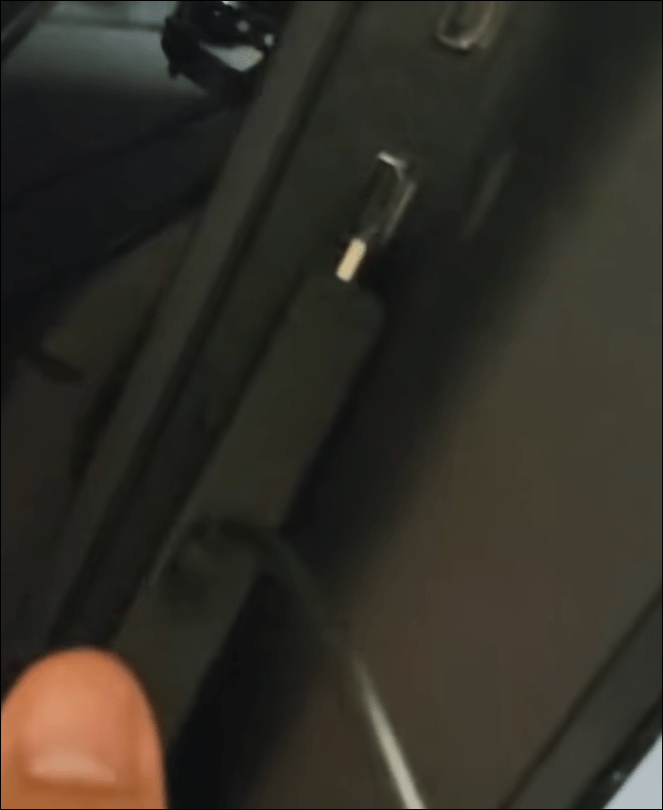
- USB 케이블을 사용하여 Firestick을 켜거나(세트의 포트에 연결) 보다 안정적인 연결을 위해 USB 케이블을 전원 어댑터에 연결합니다.
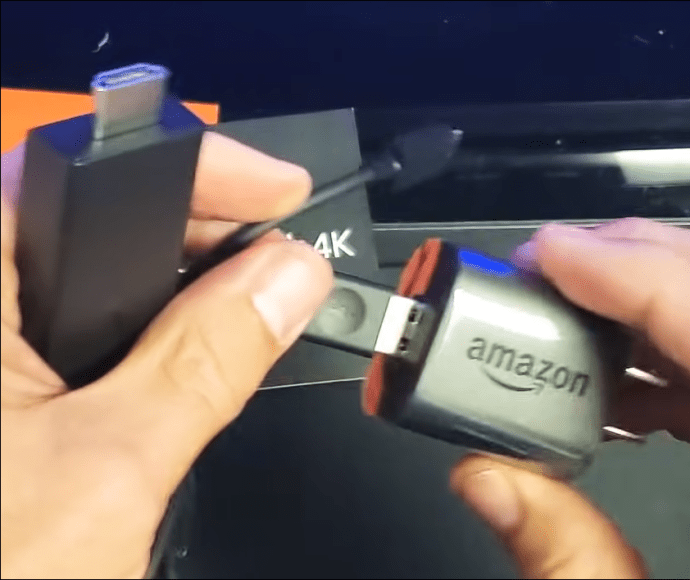
- 이제 TV의 전원을 켜고 HDMI 포트를 선택하십시오. Firestick이 로드되면 로고가 나타나야 합니다.
- Firestick은 로드될 때 리모컨을 검색합니다. 리모컨의 홈 버튼을 눌러 Firestick과 페어링하십시오.
- 이제 화면의 지시를 따르십시오.
Firestick 설정
- 아래로 스크롤하여 원하는 언어를 선택하십시오.
- 사용 가능한 Wi-Fi 네트워크가 있는 새 창에서 홈 Wi-Fi를 선택하고 메시지가 표시되면 암호를 입력합니다.
- Amazon에서 Firestick을 받은 경우 Amazon 계정에 연결됩니다. 그렇지 않으면 Amazon 계정 자격 증명으로 로그인해야 합니다.
- 다음 설정 창은 자녀 보호 기능을 활성화하는 옵션을 제공합니다. 활성화하면 일부 비디오를 재생하거나 다운로드하려면 PIN이 필요합니다.
- 다음으로 Firestick Alexa 호환성에 대한 정보를 받게 됩니다. "확인"을 선택하면 Fire TV 홈 화면으로 이동합니다.
Paramount + 앱 및 스트림 설치
- "검색" 아이콘을 클릭합니다.
- 리모컨을 사용하여 온스크린 키보드를 통해 "Paramount Plus"를 입력합니다. 또는 Alexa를 통합한 경우 "파라마운트 플러스 검색"이라는 음성 명령을 사용하십시오.
- "앱 및 게임" 카테고리에서 "파라마운트 플러스" 앱을 선택합니다.
- Paramount +를 다운로드하려면 "받기" 아이콘을 선택하십시오.
- 일단 다운로드가 완료되었습니다. "열기" 아이콘을 클릭하여 Paramount +를 엽니다.
- 계정에 로그인한 다음 좋아하는 콘텐츠 스트리밍을 시작하세요.
Roku 장치를 사용하여 VIZIO 스마트 TV에서 Paramount Plus를 시청하는 방법
다음으로 Roku 장치를 VIZIO 세트에 연결하여 스트리밍을 시작하도록 설정하고 Paramount + 앱을 설치합니다.
Roku를 VIZIO TV에 연결
Roku 장치를 VIZIO 세트에 연결하려면:
- Roku를 VIZIO TV 뒷면의 HDMI 포트에 연결합니다.
- Roku를 전원에 연결합니다.
- TV를 켠 다음 삽입한 HDMI 슬롯을 선택하여 Roku의 입력을 설정합니다.
- Roku 홈 화면이 표시됩니다.
Roku 설정
- Roku 리모컨의 화살표 버튼과 "확인"을 사용하여 언어와 거주 국가를 선택하십시오.
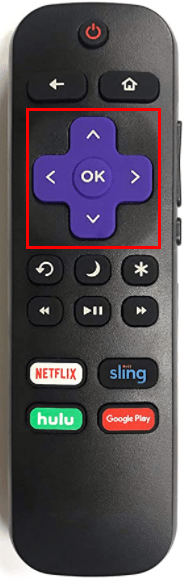
- 무선 연결을 설정하려면 오른쪽에 있는 오른쪽 화살표 버튼을 누르고 "새 무선 연결 설정"을 선택하십시오. 이더넷 연결의 경우 이더넷 케이블을 Roku에 연결하고 오른쪽 화살표를 누른 다음 "유선 네트워크 설정"을 선택합니다.
- 왼쪽에서 Wi-Fi 네트워크를 선택하고 사용 가능한 네트워크를 스크롤한 다음 "확인"을 눌러 네트워크를 선택합니다.
- Roku가 인터넷에 성공적으로 연결되면 최신 소프트웨어를 다운로드하라는 메시지가 표시됩니다. 다운로드가 완료되면 Roku가 다시 시작됩니다. 인터넷 속도에 따라 이 프로세스를 완료하는 데 최대 30분이 소요될 수 있습니다.
- 디스플레이 설정을 지정하려면 화면 해상도에 만족할 때 리모컨의 "확인" 버튼을 누르십시오.
Roku를 활성화하기 위한 화면 지침을 완료하면:
Paramount + 앱 및 스트림 설치
- Roku 홈 화면에서 앱 스토어를 엽니다.
- "파라마운트 플러스"를 검색하십시오.
- 앱을 설치하려면 "홈에 추가" 옵션을 선택하십시오.
- 앱이 설치되면 Paramount + 자격 증명으로 로그인한 다음 좋아하는 콘텐츠 스트리밍을 시작합니다.
추가 FAQ
Paramount Plus는 어떻게 업데이트합니까?
VIZIO TV는 항상 최신 버전의 앱이 설치되어 있는지 자동으로 확인합니다. Paramount + 앱 업데이트를 수동으로 확인하려면:
1. 리모컨에서 메뉴 버튼을 누릅니다.
2. 아래로 스크롤하여 "시스템"을 선택합니다.
3. "업데이트 확인"을 선택합니다.
VIZIO TV에서 편안하게 Paramount Plus에 액세스
VIZIO Smart TV는 Paramount +를 비롯한 다양한 스트리밍 서비스 앱과 호환됩니다. Paramount + 구독을 설정하고 나면 Paramount + 앱에 로그인하여 상징적인 영화, 고전, 독점 원본 콘텐츠 등에 액세스할 수 있습니다.
Firestick 또는 Roku와 같은 스트리밍 장치를 사용하는 경우 Paramount + 앱을 설치한 다음 VIZIO 세트에서 스트리밍을 시작하는 것은 간단합니다.
VIZIO 세트에서 즐기는 다른 스트리밍 서비스는 무엇입니까? Paramount +를 사용하기로 결정한 이유는 무엇입니까? 아래 의견 섹션에 알려주십시오.